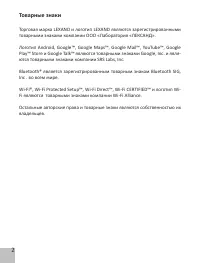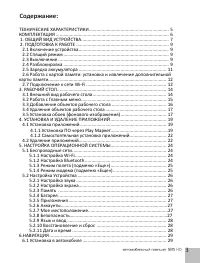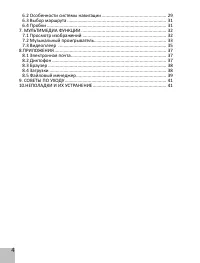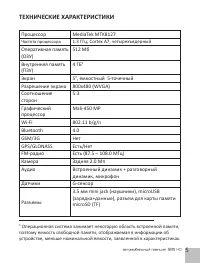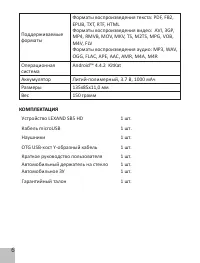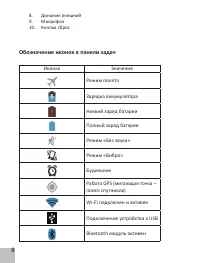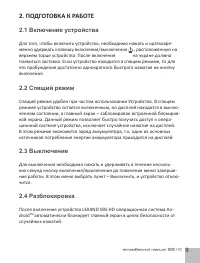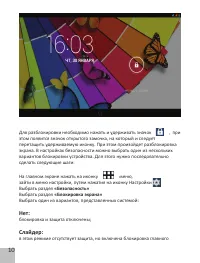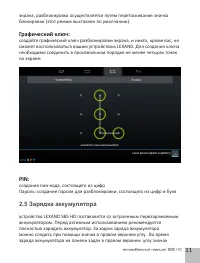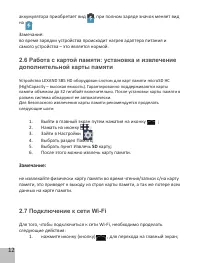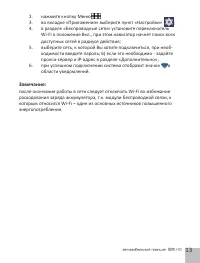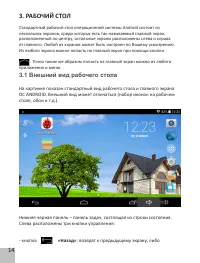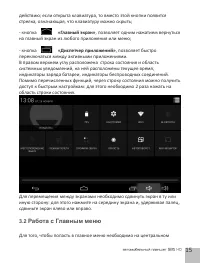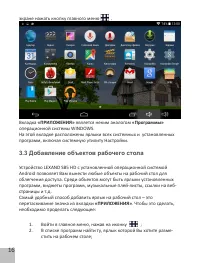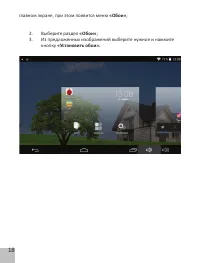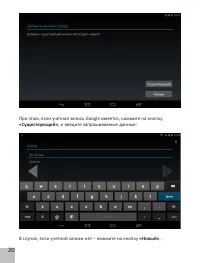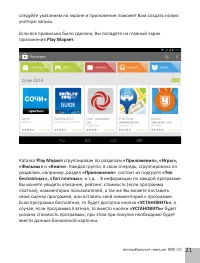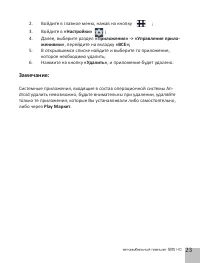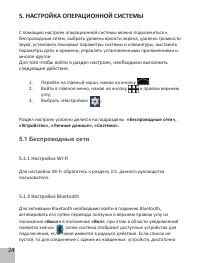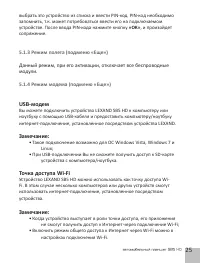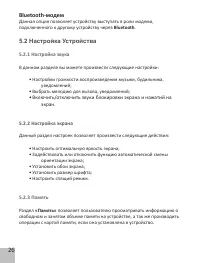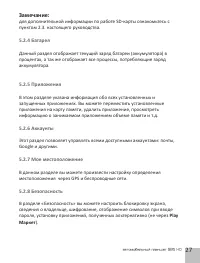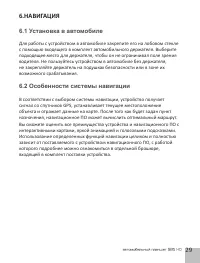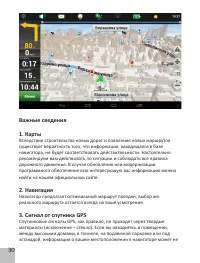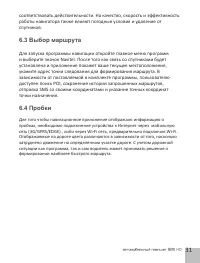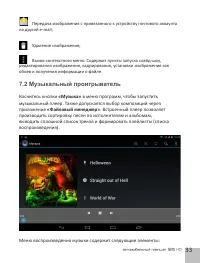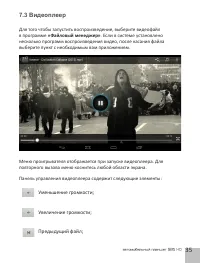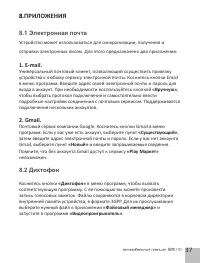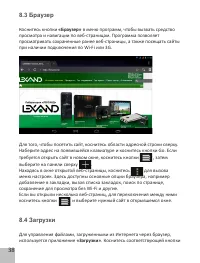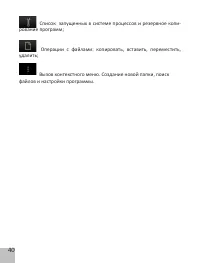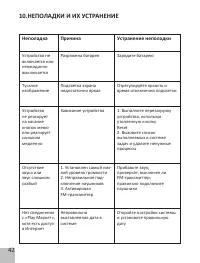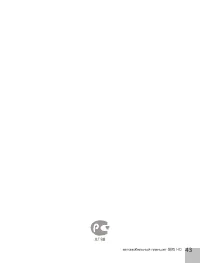Навигаторы Lexand SB5 HD - инструкция пользователя по применению, эксплуатации и установке на русском языке. Мы надеемся, она поможет вам решить возникшие у вас вопросы при эксплуатации техники.
Если остались вопросы, задайте их в комментариях после инструкции.
"Загружаем инструкцию", означает, что нужно подождать пока файл загрузится и можно будет его читать онлайн. Некоторые инструкции очень большие и время их появления зависит от вашей скорости интернета.

14
3. РАБОЧИЙ СТОЛ
Стандартный рабочий стол операционной системы Android состоит из
нескольких экранов, среди которых есть так называемый главный экран,
расположенный по центру, остальные экраны расположены слева и справа
от главного. Любой из экранов может быть настроен по Вашему усмотрению.
Из любого экрана можно попасть на главный экран при помощи кнопки
. Точно таким же образом попасть на главный экран можно из любого
приложения и меню.
3.1 Внешний вид рабочего стола
На картинке показан стандартный вид рабочего стола и главного экрана
ОС ANDROID. Внешний вид может отличаться (набор иконок на рабочем
столе, обои и т.д.).
Нижняя черная панель – панель задач, состоящая из строки состояния.
Слева расположены три кнопки управления:
- кнопка
«Назад»: возврат к предыдущему экрану, либо
Содержание
- 4 Товарные знаки; товарными знаками компании ООО «Лаборатория «ЛЕКСАНД».
- 5 Работа с картой памяти: установка и извлечение дополнительной
- 7 ТЕХНИЧЕСКИЕ ХАРАКТЕРИСТИКИ; поэтому емкость свободной памяти, отображаемая в информации об
- 8 КОМПЛЕКТАЦИЯ
- 9 ОБЩИЙ ВИД УСТРОЙСТВА
- 10 Обозначение иконок в панели задач
- 11 ПОДГОТОВКА К РАБОТЕ; Включение устройства
- 13 Зарядка аккумулятора; аккумулятором. Перед активным использованием рекомендуется
- 16 Внешний вид рабочего стола; ОС ANDROID. Внешний вид может отличаться (набор иконок на рабочем; «Назад»: возврат к предыдущему экрану, либо
- 17 «Главный экран», позволяет одним нажатием вернуться; Работа с Главным меню
- 18 Добавление объектов рабочего стола
- 19 Удаление объектов рабочего стола
- 21 УСТАНОВКА И УДАЛЕНИЕ ПРИЛОЖЕНИЙ; Установка приложений
- 23 «Фильмы» и «Книги». Каждая группа, в свою очередь, сгруппирована по
- 24 Самостоятельная установка приложений; Удаление приложений
- 26 НАСТРОЙКА ОПЕРАЦИОННОЙ СИСТЕМЫ; Для того чтобы войти в раздел настроек, необходимо выполнить; Беспроводные сети
- 27 Данный режим, при его активации, отключает все беспроводные
- 28 Настройка Устройства; • Включить/отключить звуки блокировки экрана и нажатий на
- 30 В этом разделе вы можете выбрать регион и язык, на котором будет
- 34 МУЛЬТИМЕДИА ФУНКЦИИ; Просмотр изображений; Коснитесь кнопки «Галерея» в меню программ для доступа к; «Файловый менеджер». В открывшемся списке выберите нужную; последующим скольжением влево.; В правом верхнем углу расположены следующие элементы:
- 35 Музыкальный проигрыватель
- 36 частот и эффекта 3D.
- 38 Мп. С помощью камеры Вы можете производить видео/фото съемку.; «Камера» и установить необходимые настройки.
- 39 ПРИЛОЖЕНИЯ; Электронная почта
- 41 Файловый менеджер
- 44 НЕПОЛАДКИ И ИХ УСТРАНЕНИЕ; Неполадка